Как включить навигатор в ауди
Обновлено: 02.07.2024
Свершилось! Навигация установлена!
В решении данного вопроса хочется отблагодарить отзывчивого драйвовчанина с Республики Беларусь, имеющего огромный опыт в подобных вопросах — RUS5385 . Благодаря его советам и инструкциям, практически в режиме реального времени, я смог активировать навигацию на автомобиле и установить самые свежие карты 2019 года! Сразу оговорюсь, что разброс цен на подобную услугу у различных компаний на рынке составляет от 25 до 45 тысяч рублей. ДА, вот уж действительно "Вася окупился"…
Пришлось скачивать заново прошивки всех версий (промежуточные 783 и 900 можно пропустить, главное соблюсти 7хх — 9хх — 100х) и устанавливать их постепенно. Причем раннюю версию 770 возможно поставить поверх актуальной 1001 только в пользовательском режиме, вручную помечая все разделы для обновления.
942 версию ставил в стандартном режиме. Пользовательский режим устанавливается в разы дольше, чем стандартный. Времени ушло не мало. В тот же день карты уже не успел залить.
Активировал зеленое меню (слетает при перепрошивке), залез в /nav/engeneering/ и увидел изменения: напротив "ready to work" красовалась цифра "2"!
На следующий день заново скачал полную версию последних карт (8R0060884GA), удалил оттуда папки LIT, LIT2 и LIT3 для уменьшения объема, чтобы влезло на 32 гб карточку SD. Конечно, это при условии, что голова именно 3G Plus. Опять "вызвал" пользовательский интерфейс обновления, пометил все подпапки в папке AUDI_MMI3G_ECE и набравшись терпения на 1,5 часа стал терпеливо ожидать окончания процесса.
Результат я понял сразу, не заходя в NAV, я пошел проверять версию в SETUP MMI:
Сразу стало понятно, что проблема побеждена! Карты легли как надо!
Тут и компас на приборной панели "закрутился", ну и зайдя в NAV, я увидел заветную картинку:
Через несколько секунд карты потухли, но я не переживал. Знал, что требуется активация:
Запустив с SD скрипт с активатором
Кому интересно, вот подробная инструкция (copy-paste):
1. Записываем архив без лишних папок в корень SD (по принципу мануала в первом посте).
[?IMG]
2. Запускаем MMI ждем полной загрузки 2-3 минуты.
3. Извлекаем все источники с MMI (SD, DVD, AMI).
4. Устанавливаем записанную SD в первый слот MMI — ждем 30 секунд должна появится картинка на экране MMI — если картинки нет, извлекаем карту SD с первого слота MMI и переставляем во второй — повторяем процедуру если картинка так и не появилась.
5. После появления картинки (стартовой) — нажимаем на шайбу клавиатуры и ждем 1-2-3-4 мин — MMI по окончанию работы скрипта САМА перезагрузится!
6. После того как MMI уйдет в перезагрузку — извлеките SD карту с MMI.
7. Зайдите в Navi.
8. Done
P.S. Если Script ранее был установлен на MMI — Вам об этом выскочит уведомление на экран MMI — скрипт не начнет свою работу повторно.
ВСЁ! Все заработало! УРА!
Голосовые подсказки отключил. Несколько адресов сразу ввел в "избранные" для быстрого доступа.
Конечно, это не ЯндексКарты. И до них уже никому не угнаться. Но сам факт наличия этой опции в машине греет душу. Без заданного маршрута на приборке крутится компас, что очень радует :) Под ним можно прочитать название улицы, по которой сейчас едешь. Удобно и познавательно!
В режиме маршрута на приборке можно выбрать два вида:
Меня зовут Андрей, шесть лет работы в дилерском центре позволили мне набраться опыта в установке аудио и навигационных систем на автомобили ауди. Сегодня я хочу представить очень удобную навигационную систему на автомобиль ауди.
Навигация Аudi А6 значительно расширит возможности автомагнитолы, именно на ее экран будет выводиться вся необходимая информация. Если же на машине еще не установлена магнитола, самое время ее установить, поскольку она предоставляет массу полезных функций. У водителя в машине появляется и кино, и музыка, и интернет, и камеры заднего вида и многое другое.
Характеристики навигационной системы.
Система оснащена картами:
- Навител; Яндекс;
- СитиГород;
- 2ГИС;
- iGO Primo.
Также есть и другие карты, которые пригодятся водителю. Есть возможность скачать абсолютно любую карту с помощью интернет, такие возможности предлагает штатная магнитола, на которую устанавливается навигатор.
Навигационная система позволяет водителю иметь полное представление о состоянии дорог. Это поможет эффективно сформировать маршрут. Такая функция особенно полезна для жителей мегаполисов, таких крупных городов, как, к примеру, Москва.
На карте водитель может увидеть, где присутствуют пробки на дорогах, где затруднено движение из-за ДТП или строительства дороги. Также выводится информация об участках, где установлено видеонаблюдение. Если нужен какой-либо объект инфраструктуры, он также будет визуализирован на карте с наиболее удобным маршрутом.
Навигация Андроид Ауди А6 и навигация Аudi А7 осуществляется за счет операционной системы Android. Это облегчает процесс управления, предоставляет возможность работать с подключением интернета. Карты в системе можно использовать и в онлайн и оффлайн-режиме.
- цветной дисплей, расширение которого составляет 1280 х 720, размер экрана 8.8 дюйма;
- встроенный 4 G модем;
- оперативная память от 1 до 2 ГБ, флэш-память – 32 ГБ, этот показатель можно дополнить;
- Андроид от 8.1 до 10.0.2;
- сенсорная панель управления.
На одном экране можно получать две картинки, одна будет отображать карту, на другой можно выводить другую информацию. К примеру, смотреть телевизионную программу. Возможности систем Android Audi А6 и Android Аudi А6 С8 безграничны.
Дополнительные возможности автомагнитолы.
Навигация Ауди А6 устанавливается на штатную автомагнитолу, которая должна быть той же марки, что и автомобиль. Ее можно поставить в дилерском центре. Такая магнитола включает в себя множество полезных функций. С ее помощью можно не только слушать музыку, но также осуществлять следующие функции:
- выходить в интернет, запрашивать необходимую информацию;
- смотреть фильмы в интернете либо установить тюнер и смотреть в дороге телевизор;
- подключать внешние накопители с аудио- и видеоинформацией4
- совершать звонки в Skype;
- управлять видеорегистратором;
- получать на экран данные с бортового компьютера;
- пользоваться браузерами Опера и Хром;
- слушать радио в онлайн режиме.
Все эти функции, несомненно, пригодятся в дороге. Любое приложение можно скачать с магазина плеймаркет, такие возможности предоставляет система Андроид.
Преимущества Андроид навигатора.
Установив навигацию Андроид Ауди А6, пользователь получает массу возможностей. Наличие огромного числа преимуществ делает эту систему очень популярной. Основные плюсы заключаются в следующем:
- в режиме онлайн можно воспользоваться картой любой системы, данные выводятся на дисплей штатной аппаратуры, никаких дополнительных экранов не потребуется;
- к аппаратуре подключаются дополнительные устройства, к примеру, бортовые компьютеры, камеры и прочие системы, управление ими производятся с экрана магнитолы;
- высокое качество звука и изображения;
- через головную систему можно музыку, при необходимости подключается смартфон, система управления выводится на экран, таким образом можно слушать треки, которые есть на мобильном устройстве, также появляется возможность посмотреть фотографии и фильмы;
- устройство позволяет подключать любые интернет ресурсы и социальные сети, никаких ограничений в пользовании сетью нет;
- с помощью аудиосистемы можно совершат как телефонные звонки, так и звонки на Skype, а также работают мессенджеры.
Если на автомобиле не установлена штатная магнитола, ее можно приобрести и заказать установку. Затем останется только подключить навигационный блок. Теперь система готова к использованию, она предоставит массу возможностей пользователю.
Особенности установки Android и управления.
Установку навигационной системы лучше доверить профессионалам. В этом случае будет либо установлена полностью новая мультимедийная система либо только навигационный бок, если навигация уже есть. При установке навигационного блока задействуется штатная видеомагнитола, но в проводку внедрение не осуществляется.
Производится только дооснащение уже имеющейся аппаратуры. Процесс осуществляется не более чем за шесть часов. То есть, за один рабочий день на автомобиле появится мощная аудио- и навигационная система.
Через USB порты будут подключены модем и дополнительные мультимедийные устройства. По окончании сборки, специалист проверит, насколько точно была зафиксирована система, как она функционирует. После сборки ничего не будет нарушена. Не будет осуществляться внедрение в штатную систему. Навигационные блоки работают в любом формате изображения, их можно подключать к любому головному устройству, имеющемуся в автомобиле.
Для того чтобы переключиться из штатного режима в навигационный, следует воспользоваться специальной кнопкой. Простое нажатие на кнопку меняет режимы работ. Как можно видеть, управление осуществляется максимально просто. Далее работа осуществляется с помощью тачскрина, для большего удобства можно установить пульт на руль. Кроме того, системой можно управлять с помощью голоса.
Навигационная система, установленная на штатное головное устройство, станет надежным помощником водителя в дороге. Функции автомагнитолы позволят осуществлять выход в интернет и сделать поездку более увлекательной.
«Яндекс.Навигатор» пришел на Android Auto и Apple CarPlay
То, чего многие автовладельцы ждали не один год, произошло в августе 2021 года, «Яндекс», как и обещала этой весной, добавила в «Яндекс.Навигатор» и «Яндекс.Карты» поддержку Android Auto и Apple CarPlay. Российский гигант очень долго сопротивлялся и не делал интеграции своей навигации в чужие автомобильные платформы. Видимо, считая себя отечественной Google, что отчасти правда, компания всеми силами пыталась создать собственный Android Auto.

Тест LADA XRAY Cross. Основной инстинкт
Сегодня у нас на тесте LADA XRAY Cross, но не обычная, а в исполнении Instinct, с некоторыми отличиями по оформлению и, главное, с вариатором и встроенной системой «Яндекс.Авто».
А также в Mitsubishi:
Тест Mitsubishi Outlander III. Теперь с «Яндекс.Авто»
Мы уже рассказывали вам про японский кроссовер Mitsubishi Outlander III, сегодня же речь пойдёт про его версию с предустановленным головным устройством от «Яндекса», которое впервые получило доступ к системе автомобиля.
Тест Nissan Qashqai. Сбалансированный кроссовер?
Nissan Qashqai - лидер по продажам марки в России за 2019 год. В прошлом году Nissan удалось реализовать 25 158 автомобилей данной модели, что, по данным «АВТОСТАТ», позволило Qashqai войти в ТОП-25 самых продаваемых моделей.
Но, видимо, бизнес с головными устройствами у «Яндекса» особо не пошел, автопроизводители не очень любят, когда в их автомобили устанавливают сторонние решения. Да и обычные пользователи предпочитают брать «головы» на ОС Android с Aliexpress, так как они стоят дешевле, по железу интереснее, да и имеют больше возможностей, так как не ограничены софтом «Яндекса». К тому же российской компании не давали покоя лавры Google, так что отечественная корпорация решила выпустить свой Android Auto, назвав его «Яндекс.Авто».

Реальность и перспективы рынка IT‑профессий
Какие профессии наиболее популярны и высокооплачиваемы?
ASUS ZenBook Pro Duo 15 OLED: RTX 3070 и OLED-экран
ASUS ZenBook Pro Duo 15 OLED – это флагманская модель линейки, рассчитанная как на дизайнеров и профессионалов, плотно работающих с творческими приложениями…
Субботний кофе №165
Налейте чашку ароматного субботнего кофе и познакомьтесь с новостями недели. Google почти показала Pixel 6, Huawei привезла к нам детский планшет, realme начала продавать свой флагман, а в России будут давать скидку 25% на электромобили.
Полный бак №3. Тест Mazda CX‑9
Новый выпуск нашей еженедельной автомобильной рубрики, сегодня поговорим еще о двух новинках Женевского автосалона, новой Tesla Model Y, посмотрим на продажи Jaguar Land Rover в России, узнаем, какую аудиосистему выбрала Hyundai для новой Sonata, и, конечно, вас ждет тест Mazda CX-9. Поехали!
Так как у «Яндекса» не было своей ОС и смартфонов на ней, компании пришлось взять чужую разработку, а именно платформы mySPIN от немецкой Bosch. Стоит учесть, что mySPIN – это ни в коей мере не Android Auto и Apple CarPlay, а, по сути, программа, позволяющая дублировать информацию с экрана смартфона (Android/iOS), оптимизировав её под дисплей головного устройства. В отличие от отдельных автомобильных платформ от Google и Apple, у mySPIN есть множество костылей. Например, смартфон должен быть всегда активен, если его заблокировать, то соединение прервется, если вы вошли в другое приложение, то оно снова прервется, плюс смартфон может произвольно отвалиться от системы в самый неподходящий момент. При этом для повторной активации зачастую требуется перетыкать провод и заново запускать приложение на смартфоне. К тому же mySPIN, в нашем случае «Яндекс.Авто», должно поддерживать головное устройство автомобиля. Такое было с оригинальной платформой в Jaguar/Land Rover, так что в них практически сразу заработал «Яндекс.Навигатор»:
Наступила суббота, а значит, самое время для нашей автомобильной рубрики. С 9 августа владельцы автомобилей Jaguar и Land Rover получили доступ к платформе «Яндекс.Авто». Как это работает, мы сегодня и расскажем. Поехали!
И также Renault/Nissan стали интегрировать поддержку «Яндекс.Авто» в свои головные устройства:
Суббота, а значит, самое время для нашей автомобильной рубрики. Сегодня мы поговорим про «убийцу» Android Auto и Apple CarPlay от «Яндекса». Поехали!
Больше из автопроизводителей особо никто не решился сотрудничать с отечественным разработчиком и интегрировать в свои решения поддержку «Яндекс.Авто». Что, в целом, и логично, так как у многих за последние годы появилась поддержка Android Auto и Apple CarPlay, а этого более чем достаточно.
Весной этого года на собственном мероприятии руководство «Яндекса» сообщило о планах интегрировать «Яндекс.Навигатор» в Android Auto и Apple CarPlay, что, собственно, и произошло 4 августа. Оба навигационных приложения, хотя мне кажется, что пора бы их уже объединить, «Яндекс.Навигатор» и «Яндекс.Карты», получили обновление и стали доступны в автомобилях, поддерживающих соответствующие платформы.
Работает навигация без проблем что на Android Auto, что на Apple CarPlay, единственное, что нет некоторых фишек вроде зума пальцами, надо использовать виртуальные кнопки +/-, нельзя оставлять события, да еще редко, но навигация почему-то не перестраивает маршрут, хотя если переключиться на смартфон, то все срабатывает. Еще из недочетов отмечу, что «Яндекс.Карты», в отличие от Google Maps, не умеет останавливать свою работу, когда вы запарковались, так что навигацию приходится отключать ручками на смартфоне. А так красота: пробки, камеры, знаки – все это есть. Вся ваша история и записанные точки, поиск объектов, а также ввод адреса голосом. Единственный момент, как говорят в «Яндексе», из-за ограничений Apple и Google они не смогли интегрировать в программы сервис «Яндекс.Музыка», «Яндекс.Заправки» и своего голосового помощника Алису. Но первое уже есть отдельным приложением в Android Auto и Apple CarPlay, а для доступа ко второму вам просто надо переключиться на смартфон и с него уже заправлять свой автомобиль. Отсутствие Алисы в автомобиле особо не критично, так как со всеми необходимыми действиями неплохо справляются голосовые ассистенты Google и Apple.
Активация CarPlay/Android Auto — Яндекс Навигатор🥳
Всем привет! Многие не заморачивались насчет этой опции долгое время, но с недавних пор наконец то Яндекс дошел до CarPlay и я решил активировать его. Думаю не я один проявил к этому интерес, так как вывести навигатор себе на экран захотят многие.
Умельцы делают эту процедуру за 10-15к без угрызения совести, хотя практически каждый может сделать это бесплатно. Отдельная благодарность mpixel и romanreall за помощь и ценную информацию, которой я так же делюсь с вами:
Прошивка Custom FW — MHI2_ER_AU57x_K3663_1 MU1425 — AIO (ALL-IN-ONE) от умельцев с немецкого форума :
— Продлены допуски для встроенных карт
— Активировано инженерно меню (Green menu — GEM)
— CarPlay/Android Auto работают более стабильно
— Звуковая система B&O, Bose и Audi: Дополнительное управление сабвуфером в настройках звука
‼️Скорее всего на RMC (маленьком экране) работать не будет, но могу ошибаться ‼️
1. Итак, первым делом заходим в инженерное меню путем нажатия 2х клавиш одновременно и смотрим версию прошивки в разделе «Информация о версии»
2. Если прошивка совпадает с одной из этих версий из списка ниже, то поздравляю, вы можете на свой страх и риск обновиться:
3. Скачиваем прошивку — для удобства я залил ее на Яндекс диск: disk.yandex.ru/d/XuMsatKmfom3BQ
4. Берем SD карту на 16gb или больше, форматируем в FAT32 и копируем на нее файлы. Архив нужно предварительно распаковать и перекидывать папки, а не сам архив.
4. Вставляем SD карту в один из разъёмов в машине и через инженерное меню (пункт 1) запускаем обновление.
На все про все у меня ушло 20-30мин. Устройство будет несколько раз перезагружаться — это нормально.
В меню должны появиться Audi Smartfone и Саб в настройках Bose.
✳️Если яндекс навигатор не появился, обновите его в AppStore/Play Market😁
Работает через USB, к сожалению блютус до нашей допотопной системы не дошел в этом плане) Но в целом факт, что теперь яндекс можно вывести на экран и не пользоваться держателем не может не радовать.
Уж очень долго мы ждали этого момента и он наконец настал🍾🍾🍾
Буду рад лайку и подписке✊🏻
Audi A7 Sportback 2016, двигатель бензиновый 3.0 л., 400 л. с., полный привод, роботизированная коробка передач — своими руками
Машины в продаже

Audi A7, 2010

Audi A7, 2011

Audi A7, 2016

Audi A7, 2010
Комментарии 51
sorry but I don't speak russian :(
Firstly I want to thank the author for the good documentation and sharing the FW files with us! Good job, sir!
I have two questions:
1. Could you tell me if this update is OK for Audi A6 C7 MIB2?
I have currently version mhi2_er_au57x_s2570 which is found into list of the FWs. Also I have B&O. I saw that I have to rename the metainfo2-Bose.txt files to metainfo2.txt in both directories 1/ and 2/, right?
2. Is it possible some of the current features of the MMI to stop working after this update?
P.S. Maybe I am asking dumb questions but I don't want to brake something :)
Thank you advance!
Hi! That’s ok, we can speak English 👍
1. Yeah, if you have a MIB2 and 2 USB’s in your elbow rest — you can download that files and start updating.
About B&O i’ll check the files tomorrow and answers about that.
2. After the update, you shouldn't have any problems, but I'll check it on myself tomorrow and give you an answer as well.
Have a good one😉
Hi again!
Thank you for your response :)
Last night I tried the update and everything worked without any problems. B&O is fine — now it has subwoofer. Car play is working just fine. Maps licenses are extended and I installed 2021/2022.
Thank you very much for sharing this with us :)
Greetings from Bulgaria!
Oh, that’s cool! Nice to hear that everything is good:)
You welcome ☺️
Hi again!
Thank you for your response :)
Last night I tried the update and everything worked without any problems. B&O is fine — now it has subwoofer. Car play is working just fine. Maps licenses are extended and I installed 2021/2022.
Thank you very much for sharing this with us :)
Greetings from Bulgaria!
I'm working write now in Varna. Dredging operations. We're you living?
Все круто, получилось! Жаль конечно что только по проводу работает!( еще момент, у меня яндекс навигатор не отображается в карПлей, установил на мобилу, купил подписку, но приложение не появляется в машине!
Отлично) Обнови его до последней версии, появится. Насчет провода вот думаю может блютус переходник взять. Единственное будет задержка небольшая, зато не надо онанизмом заниматься этим)
Задержка в навигаторе это конечно не очень хорошая история! Но возможно решение проще чем пол панели разбирать и блок с карплеем ставить!
Сейчас обнаружил одну проблему, через карплей не играет музыка и при попытке увеличить или уменьшить громкость он всегда 32 показывает и значение не меняется!(
Странно, у меня все работает. Навигатор появился в итоге?
Попробуй перезагрузить систему, если не поможет, возможно как-то не так накатил прошивку.
Нет, навигатор не появился! Завтра попробую еще поковырять! А в конце установки, когда он предложил редокументацию, ты так же отменил ее?!
Редокументацию нужно прервать, там по другому никак.
У тебя изначально версия прошивки совпала с той, что есть в списке? Обновлялся через инженерное меню или обычное?
Навигатор должен был появиться. У меня так же было, зайди в апстор и обнови до версии 6.0, в нее ввели поддержку карплэй.
На всякий случай спросил про редокументацию, вдруг ты еще что то подключал!)
Да, версия у меня точно такая же как и у тебя на фото, а навигатор я сегодня скачал + подключил подписку! Если завтра не заработает прийдется еще раз попробовать установить прошивку!
Понял) странно тогда что не заработало) Если не разберёшься пиши
Понял) странно тогда что не заработало) Если не разберёшься пиши
В общем навигатор появился только после переустановки его на телефоне, хотя стояла последняя версия! Но тут ладно, вроде разобрались!)
Есть куча багов которые не дают жить с этим карПлей в жизни:
1. Телефон и телефонная книга при включенном аплКар не отображаются на приборной панели
2. АплМьюзик так же не отображается на приборке (а я им пользуюсь, поэтому меня это трегирит!)
3. Если входящий звонок сбросить, то музыка перестает играть, тайминг идет, но в колонках тишина и громкость не поддается регулировке)
4. АплМьюзик не может подгрузить рендомные плейлисты которые отображаються по рекомендации в телефоне
4. Попутно с прошивкой в обычном mmi тоже появился баг, при подключенном телефоне по БТ к машине и прослушивании музыки, если отойти за пределы сигнала БТ и вернуться обратно к машине, перестают отображаться плейлисты, музыка играет, но на дисплее просто надпись: «воспроизведение осуществляется через ваш плеер» — раньше такого не было, плейлисты всегда и при любых раскладах было видно!
Вот такие дела!=)
Если у кого-то работает по другому, то дайте знать, буду разбираться у себя!
Рад, что навигатор наконец появился)
По поводу багов: завтра посмотрю будет ли у меня так же и отпишусь, пока не тестировал
Парни подскажите а7 12 модельного года с большим экраном но usb нет. Только порты под 2 sd Карты где дисковод.
Возможно его как то установить?
Настройка gps автомагнитолы своими руками
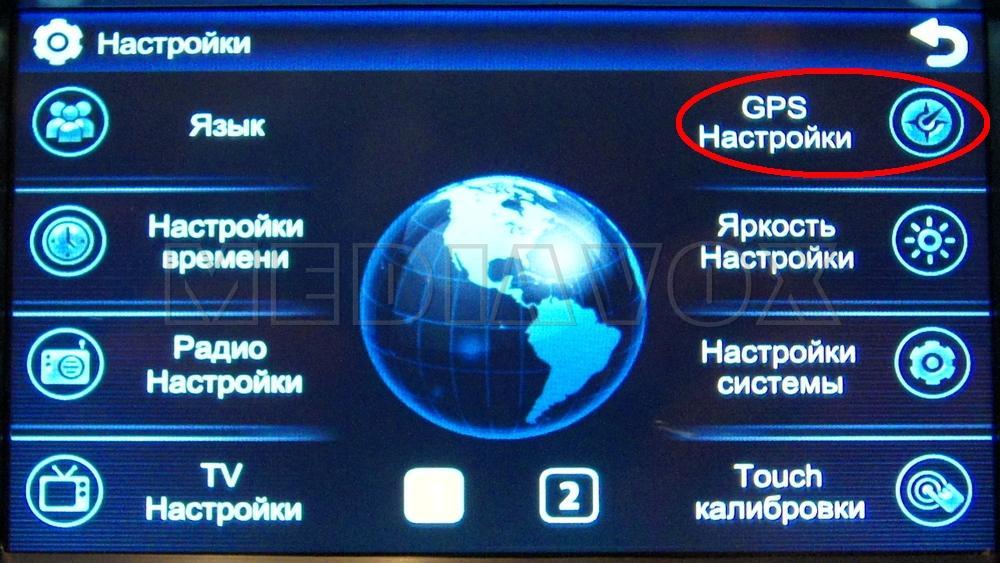
Настройка GPS автомагнитолы может быть проведена своими руками, если знать специфику процесса. Автомагнитола с GPS навигацией сегодня представляет собой идеальное устройство для водителя транспортного средства.
В таком аппарате собрано множество полезных функций и опций. Для того чтобы устройство функционировало без проблем, требуется порою настройка GPS на автомагнитоле. Это мы и рассмотрим в статье.
Настройка
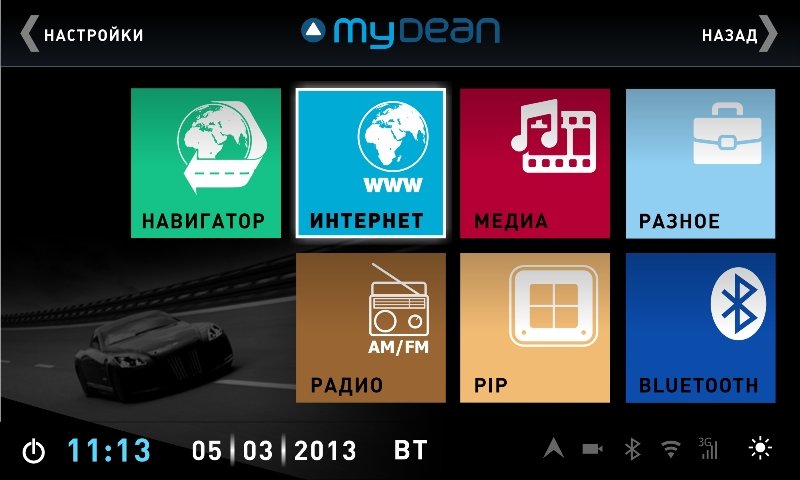
Настройка gps на автомагнитолах
Итак, правильная настройка такой автомагнитолы – это уже гарантия нормальной работы. Чтобы осуществить ее достаточно иметь под рукой инструкцию.
Ниже приводится процесс настройки:
- Автомагнитола подключается к сети. При подключении особое внимание рекомендуется обратить на серый провод с маркировкой BRAKE. Он отвечает за отключение зашиты от просмотра ТВ и ДВД программ, в процессе движения автомобиля;
- Следующий провод тоже очень важен. На нем нанесена маркировка AMP-CON. Этот самый провод в ответе за подключение и управление внешними источниками.
Примечание. Если подключить усилитель через данный провод (задействованный для внешней радиоантенны), то напряжение будет подаваться на источник только в процессе прослушивания радио, что очень экономично и практично.
- Головное устройство желательно зафиксировать на штатное место, а уже после начинать настройку.

Автомагнитолы с gps навигатором
Совет. Крайне рекомендуется вначале тщательно изучить инструкцию, которая идет в комплекте. Именно в ней будет указано, какие программные обеспечения могут быть использованы для данной модели головного устройства. Это может быть Навител, IGO, OZI или другие.
- Требуемое программное обеспечение записывается на SD-карту. Если, к примеру, это будет IGO8, популярное на сегодняшний день обеспечение, то в автомагнитоле выставляется через меню разрешение 480х234 точек. Вставляем после этого карту и открываем главное меню GPS. Выбираем «опции».
- Попав в настройки,нужно выбрать программу навигации. Но для этого надо будет указать путь к запускаемой карте SD. Только после этого можно будет программу навигации включить.
Примечание. Что касается антенны для GPS, то ее желательно поставить прямо к лобовому стеклу.
- Проверяем работу и если все настройки были задействованы правильно, уже через минимальное время навигатор(см.1 din автомагнитола с навигатором: устройство и монтаж) должен определить ваше местоположение.
Примечание. Стоит отметить, что есть на сегодняшний день автомагнитолы, которые поддерживают возможность функционирования в мультирежиме GPS. Это дает право одновременно слушать музыку и пользоваться навигатором.
Если на автомагнитоле такая функция имеется, то для включения ее следует нажать и удерживать клавишу GPS. Когда на дисплее появится надпись Normal/Multi, то режим включен.
Обзор автомагнитолы Таймлесс TID 9301

Автомагнитола с навигатором gps
Рассмотрим одну из подобных автомагнитол.
Отличается она следующими техническими характеристиками:
- Экран устройства моторизированный на 7 дюймов. Имеет разрешение: 1440х234 точек;
- GPS навигатор встроен в это головное устройство;
- Автомагнитола поддерживает ipod(см.Как подключить ipod к автомагнитоле своими руками);
- У нее имеется разъем для AUX на передней панели;
- Встроен в автомагнитолу радиотюнер, работающий в диапазонах FM/AM;
- Есть возможность подключения управления к кнопкам на руле;
- Есть отдельный выход для камеры;
- В комплект с устройством идет колодка с проводами, инструкция, пульт, провода для USB, монтажная рамка и специальные инструменты для снятия магнитолы.
Подключение
Узнаем теперь, как подключить данное устройство. По этому же примеру можно подключать и другие, схожие по параметром с этой, автомагнитолы.
Начинаем:
- Как и в вышеописанном случае, заземляем серый провод, чтобы отключить защиту посмотра DVD программ;

Автомагнитола с gps навигатором и ее подключение
- Задействуем провод AMP-CON, предназначенный для управления внешними источниками.
Примечание. Колодка проводов, идущая в инструкции, это переходник, который вставляется одним концом в головное устройство, а другим – подключается к источнику питания. На этом, так сказать, внешнем конце стоит всегда Евро разъем, невероятно удобный для соединения.
Кроме описанных выше проводов, в автомагнитолу встроены разъемы для подключения проводов AV. В частности, есть вход для Camera IN, куда вдевается провод от задней камеры, есть выходы тылового и фронтального каналов, аудио и видео и так далее. В данном случае, используются цветные провода.
Примечание. Кроме того, на задней панели магнитолы имеются разъемы для соединения с внешней антенной для радио или ТВ, GPS и т.д.
Передняя консоль автомагнитолы представляет собой панель, где размещены следующие составляющие:
- Дисплей однострочный, благодаря которому выводится короткая информация (если убран LCD экран). Этот самый дисплей имеет 7 типов подсветки;
- Здесь же, на передней консоли можно найти Bluetooth приемник(см.Bluetooth для автомагнитолы: делаем своими руками);
- Для открывания LCD панели предусмотрена кнопка OPEN;
- Здесь же находится регулятор громкости, микрофон, гнездо AUX и многое другое;
- Размещается на передней консоли и слот для SD карты;
- На передней панели размещен еще и регулятор переключения режимов, а с правой стороны мини USB.
Интересно, что эта самая модель автомагнитолы устанавливается легко на Ваз 2105. Не возникает никаких проблем с монтажом, хотя некоторые детали торпеды все же придется вырезать.
Знать, как настраивать GPS автомагнитолы своими руками очень полезно. Можно сэкономить немало денег на услугах специалистов, которые порой загибают такие цены, что и подумать страшно.
Главное, это делать все по инструкции, не игнорировать видео обзоры и фото – материалы.
VAGCOM PERM АКТИВАЦИЯ И ПРОШИВКА ФУНКЦИЙ VOLKSWAGEN SKODA AUDI PORSCHE SEAT ПЕРМЬ








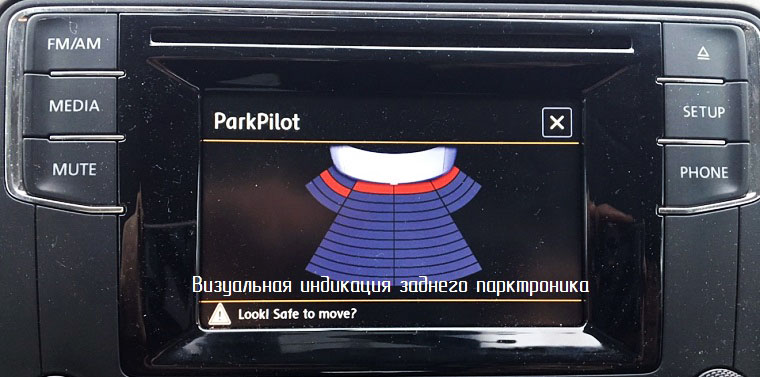
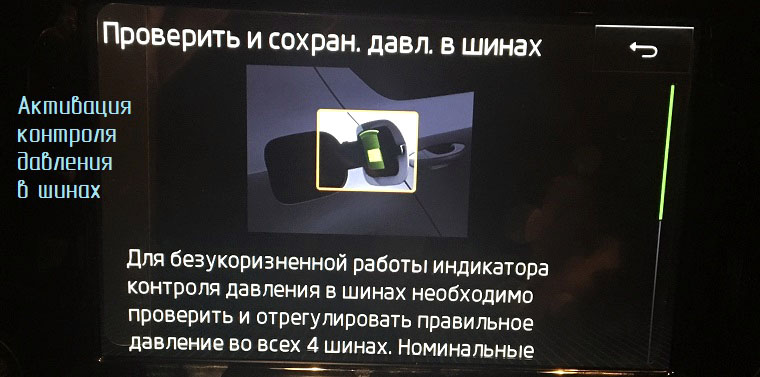








Активация скрытых функций (список), обновление, прошивка блоков, навигации, диагностика в Перми Audi Q5 (Ауди Ку5)

Обновление версии ПО автоматической коробки переключения передач ZF Audi Q5 со старой версии 1002 до самой актуальной 1003. В результате обновления прошивки блока АКПП Q5 повышается плавность переключения передач, они становятся практически незаметными, уменьшаются рывки. В то же время переключения происходят динамично, без "задумчивости".

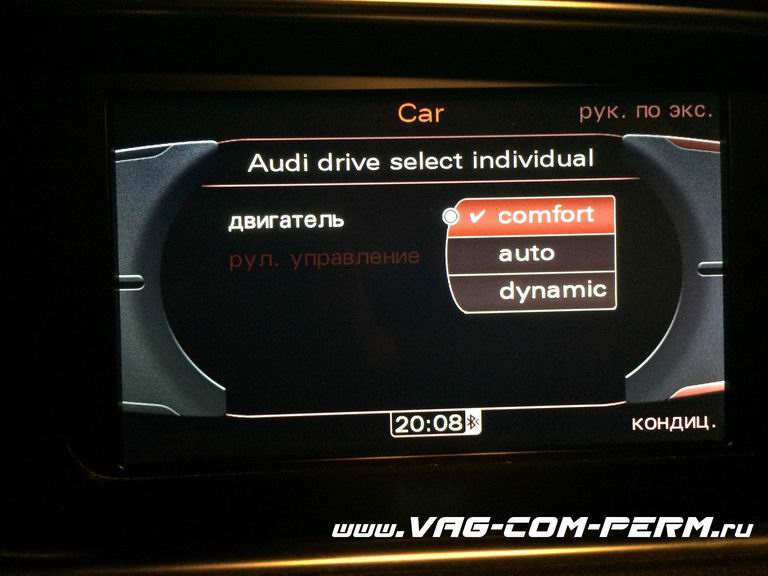

(* Более объемный и чистый звук по сравнению с обычной настройкой)
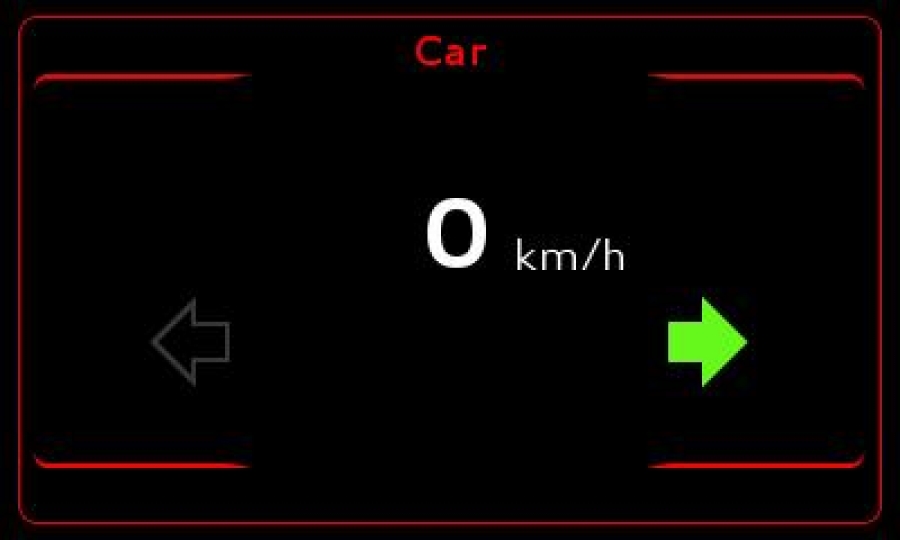

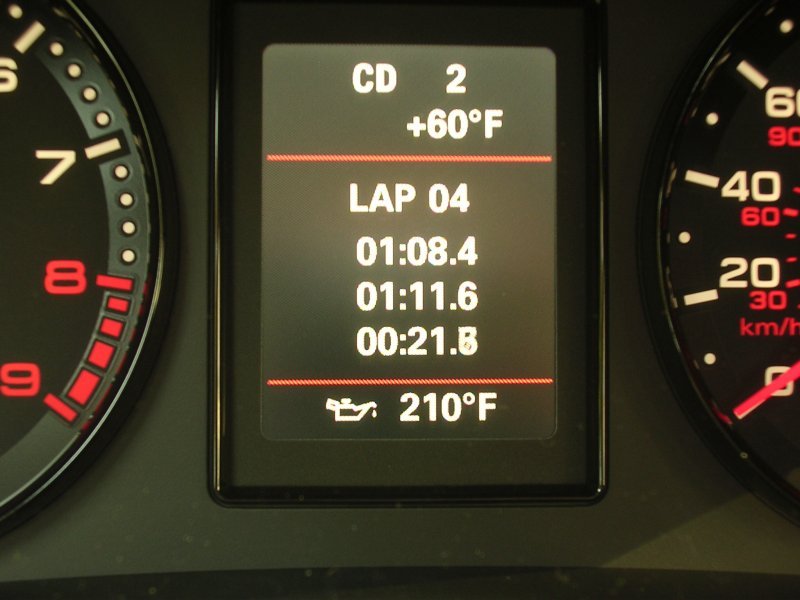





ПРИМЕРЫ РАБОТ по активации скрытых функций, кодированию, обновлению карт навигации MMI 2G, 3G, разблокировке видео в движении MMI, прошивке рулевого управления, обновления ПО рейки, S-Tronic, двигателя AUDI Q5 в Перми
Стоимость пакета "Комплексная активация скрытых функций + перенастройка Start-Stop + Улучшение звука MMI" AUDI Q5 в Перми
7000 руб. 5000 руб.
Регулировка (настройка) актуатора / регулятора давления наддува v465 на Audi Q5 2.0 TFSI 7000 руб. 5000 руб.
Прошивка рулевой рейки в стиле S Q5 8000 руб. 5000 руб.
Обновление прошивки АКПП ZF, 4500 руб. 3000 руб. (S-TRONIC 4000 руб.)
Обновление прошивки двигателя 3000 руб. 2000 руб.
Откат прошивки двигателя 2.0 TDI по дизельгейту Audi Q5 6500 руб. 4000 руб.
Для активации функций, прошивки блоков в ПЕРМИ вы можете связаться с нами следующими способами:
Audi MIB - информационно-развлекательная и навигационная система Ауди
Audi Q7 4M дорест с навигацией (до 20 19 г)
Audi Q5 FY с 2018 мод. года и навигацией MIB2 и разъемом 2USB/Aux *
Audi A6c7 A7 — Рестайлинг с навигацией MIB2 и разъемом 2USB/Aux
Audi A4 c 2016 мод. года и навигацией MIB2 и разъемом 2USB/Aux *
Audi A5 c 2017 мод. года и навигацией MIB2 и разъемом 2USB/Aux *
Audi TT 8S с 2016 года и разъемом 2USB/Aux *
Audi A3 с навигацией MIB2 и разъемом 2USB/Aux *
- ----------------------------------------------------------------------------
На автомобили с MIB2 p / MIB2+ - Audi Q8 / A6c8 / A8 D5 / Q7 4M рест до 2020 года - 35.000- 4 5.000 рублей
- ----------------------------------------------------------------------------
Для систем с 2021 года с MIB3 - опция не доступна.
* Если у Вас в подлокотники 1 USB/Aux и надпись Charge Only - Вам потребуется дополнительно заменить на USB2/Aux 20 .000 рублей к цене.
Снятие блокировки изображения TV/DVD / Видео при движении
Узнать цену разблокировки Вашего авто Вы можете запросив информацию по VIN.
Установка системы MIB II Q5 (навигация)
от 105 .000 ( без замены дефлетора ) до 140.000 рублей (без virtual cockpit)
от 135.000 ( с доработкой дефлектора ) до 1 70.000 рублей FULL MIB + (virtual cockpit с пробегом)
Установка системы MIB II A4, A5 B9 8W (навигация)
265 .000 рублей FULL MIB + (с новой virtual cockpit)
Audi Smart Phone Interface (CarPlay & Androtd Auto) - 20.000 рублей
145 .000 рублей FULL MIB + (virtual cockpit с пробегом)
Установка системы MIB II A6/A7 (навигация)
Audi Smart Phone Interface (CarPlay & Androtd Auto) - 25.000 рублей
Дополнительно: Возможен вывод навигации на спидометр для ресталинговых автомобилей с цветной приборной панелью.
Установка системы MIB II TT 8S (навигация)
от 3 0.000 рублей ( Навигация )
Audi Smart Phone Interface (CarPlay & Androtd Auto) от 15.000 до 35.000 рублей
Громкая связь BT - от 17 .000 рублей
В подарок - Опция камеры POI ГИБДД !!
цена по запросу - необходимо заполнить форму ниже указав свой VIN
Навигация на Audi TT 8S FV с 2015 модельного года
Установка навигации MIB 2 на Audi A3 8V
1 00 .000 рублей (без virtual cockpit)
Навигация Audi A8 D4 (с 201 1 по 2017 модельный год)
Цена 9 7 . 720 рублей под ключ с установкой
(Время установки 6 часов )
Варианты установки Я .Android в Audi Q7 4M, Q5 FY, A5, A4 B9, TT, A3:
Основной мастер блок Я .Android " MIB2 Android 8 " - 52.90 0 рублей
Итого: 64.56 0 рублей под ключ с установкой
Основной мастер блок Я .Android MIB2 Android 8 - 52.90 0 рублей
Блок Я .Android для Virtual Cockpit - 35 200 руб
Итого: 9 3. 460 рублей под ключ с установкой
Блок Я .Android с VI 10.1 + Aux USB
Цена от 9 7 . 720 рублей под ключ с установкой
Активная выхлопная система создает потрясающий звук спортивного выхлопа.

Цена вопроса:
Audi, Porsche, BMW, VW, Mercedes и другие авто с 2008 года .
С одним излучателем - 64.500 рублей (установка г. Москва 7000 рублей)
С двумя излучателями - 92.000 рублей (установка г. Москва 7000 рублей)
Получить больше информации по продукту на @iXsoundPRO
Отправка комплектов по все России за наш счет до пункта выдачи СДЭК !
AUDI Q7 4M - ЦИФРОВОЙ ТВ ТЮНЕР
Электропривод багажника на Audi A6 обеспечивает плавное открытие и закрытие крышки багажника по нажатию кнопки на пульте дистанционного управления или кнопки на обшивке крышки багажника.
Вам больше не придется выходить из салона, чтобы открыть - закрыть багажник для пассажира.
ADD-ON FOR CARPLAY - USB ANDROID BOX
Отображения POI камер и радаров ГИБДД по GPS координатам на экран MIB II " Q7 /Q5/A5/A4/A6/A7/TT/A3 " - 3 000 рублей
Перепрограммирования цифровой приборной панели в
Audi SQ7 , TTS, S4, S5, SQ5, S3 Virtual Cockpit
3000 рублей
После активации S Style появляется возможность выбора между классическим и спортивным отображением спидометра.
Audi Q7 , A4B9 - Закрытия автомобиля при работающем двигателе - с помощью системы бесключевого доступа или с кнопки блокировки на ключе зажигания.
Контроль давления в шинах на приборной панели (virtual cockpit)
5 00 рублей
Деактивация режима старт-стоп Q7/A4 /A5 /A6/A7
Теперь авто заводиться с выключенным режимом Start-Stop. Что стало гораздо удобнее.
Включение опции управления DRL Q7/ A4B9 /A5B9/Q5FY
(ходовыми огнями) ON/OFF опция в MMI
Опция второго телефона - MIB II Audi Q7/ A4B9 /A5B9/Q5FY
Можно подключить одновременно два мобильных телефона или использовать в качестве второго телефона SIM карту MMI. Более подробное описание опции Вы можете посмотреть нажав на " эту ссылку ".
1000 рублей
MIB II Audi изменение заставки на SQ7 , S4, S5, TTS
Audi Q7 анимированный логотип SQ7 на спидометре
Активация таймера круга Q7/ A4B9 /A5B9/Q5FY
Увеличение продолжительности индикации указателя поворота с 3 до 5 при кратковременном нажатии
Активация акселерометра
Тест стрелок комбинации приборов при включении зажигания
10 00 рублей
Опция модема для Audi Connect и Online Traffic для MIB2 High
Q7, A4, A5, Q5, TT, A3
Опция модема позволяет подключить Ваш мобильный телефон по WiFi к MMI MIB II как источника интернет-трафика для функций Audi Connect без SIM карты в слоте MIB. Установка данной опции возможна только на автомобили с навигацией MIB2 High.
Как включить Навигатор на любом смартфоне Android
![Навигатор Google Maps]()
Навигация и Навигатор
Он должен также уметь выбирать оптимальный путь следования объекта в пространстве, с возможностью перестройки маршрута, в случае появления новых непредвиденных обстоятельств.
И, как оказалось, наш с вами уважаемый смартфон, всё это имеет и умеет.
Современный смартфон с ОС Android имеет Искусственный Интеллект (ИИ) умеющий думать и воспринимать изменяющиеся обстоятельства, приложение Google Карты (Google Maps) из стандартного набора программ, все необходимые электронные модули, экран, звуковой динамик с микрофоном и электронные карты, скачиваемые из Интернета.
Но если вы запустите приложение Google Карты, то, скорее всего, обратите внимание на то, что эта программная среда буквально перегружена информацией об окружающих Вас на местности объектах. Google Карты разработаны, прежде всего, как информационный сервис для ориентации на карте местности со всеми её объектами. И в случае необходимости Вы можете даже проложить маршрут до любой точки «Б», где следуя по указанным улицам, Вы точно не потеряетесь.
Нужно отметить, что Навигатор – это, прежде всего, специализированное устройство, которое имеет крепкий корпус и своё специальное программное обеспечение, который был разработан для различных условий эксплуатации: туристический, военный, морской, космический и прочие. Его задача обеспечить Вас всей полнотой информации, чтобы вы прошли свой маршрут от точки «А» до точки «Б» со всеми подсказками и описанием возможных трудностей. То есть задача Навигатора провести Вас самым оптимальным путём до конца маршрута.
Все признают, что корпорация Google смогла довести приложение Google Карты до совершенства и сегодня оно является одним из немногих удачных программ, которые могут переключиться в режим Навигатора, как для пешеходов, так и для водителей авто.
А как в приложении Google Карты включить в режим Навигатор?
Оказалось очень просто: для этого после формирования маршрута нужно нажать на кнопку «В путь», и приложение перейдёт в режим Навигатора, который с этого момента будет заботливо вести Вас по всему маршруту как самая заботливая няня.
Далее мы опишем этот процесс на примере редакционного смартфона Samsung A50 с ОС Android 11, где мы проложим автомобильный маршрут от нашего текущего местонахождения до Ж/д Вокзала.
Инструкция по включению Навигатора приложения Google Карты на смартфоне Samsung Galaxy
Обязательным условием работы любого Навигатора является постоянное подключение службы местонахождения, ещё именуемой геолокацией, локация или GPS.
Также, для доступа приложения Google Maps к новым участкам карты и к информации о загруженности на дорогах необходимо иметь постоянное подключение службы мобильной передачи данных.
Важное замечание: Для работы Навигатора обязательным условием является включение службы геолокация и мобильная передача данных.
1. Для проверки включения службы местоположения и мобильной передачи данных достаточно свайпом опустить шторку панели уведомлений и, в случае необходимости, с помощью кнопок быстрых настроек включить службы «Мобильные данные» и «Локация».
alt="1 Режим Навигатор" width="330" height="711" />
Скрин №1 – панель кнопок быстрых настроек: служба Локация включена.
2. Далее нужно запустить приложение Google Карты. Для этого на Основном экране нужно открыть папку Google.
Далее в папке Google нажать на значок приложения «Карты»

Скрин №2 – открыть папку Google. Скрин №3 – запустить приложение Google Карты, нажав на значок «Карты».
3. Находясь на основной странице Google Карты нужно проложить маршрут. Для этого нужно нажать на кнопку «Маршрут» в виде синего круга со «стрелочкой поворот направо».
alt="4 Режим Навигатор" width="330" height="711" />Скрин №4 – для прокладки маршрута нужно нажать на кнопку «Маршрут» в виде синего круга со «стрелочкой поворот направо».
Так как мы прокладываем маршрут от точки текущего местонахождения, то в первой позиции «Откуда» оставляем значение «Мое местоположение» и новых данных вносить не надо.
Для того чтобы внести данные окончания маршрута нужно нажать на вторую строчку «Куда».
alt="5 Режим Навигатор" width="330" height="711" />
Скрин №5 – для внесения данных цели поездки нужно нажать на вторую строчку «Куда».
Точка «Б» нашего маршрута – Ж/д вокзал. Поэтому в строчке «Куда» мы набираем текст: «жд вокзал ул. дружбы».
После этого приложение предложит варианты соответствующие нашему запросу. Он оказался один – «Железнодорожный вокзал, ул.Дружбы, г. ***». Нажимаем на эту строчку.

Скрин №6 – нажать на строчку «Куда» для ввода текста запроса. Скрин №7 – набрать текст «жд вокзал ул. дружбы». И из списка найденных вариантов выбрать «Железнодорожный вокзал, ул.Дружбы, г. ***».
В первом случае – на автомобиле – два варианта маршрута – 16 минут и 18 минут.
Для просмотра маршрута на общественном транспорте нужно нажать на кнопку «Общественный транспорт».
alt="8 Режим Навигатор" width="330" height="711" />
Скрин №8 – 2 варианта маршрута на автомобиле. Для просмотра вариантов на общественном транспорте нужно нажать на кнопку «Общественный транспорт».
Для просмотра маршрута пешего перехода нужно нажать на кнопку «Пешком».
alt="9 Режим Навигатор" width="330" height="711" />
Скрин №9 – три варианта маршрута на городском транспорте. Для перехода к маршруту пешком нажать на кнопку «Пешком».
Для возвращения к автомобильному маршруту нужно нажать на кнопку «На автомобиле».
alt="10 Режим Навигатор" width="330" height="712" />
Скрин №10 – два варианта пешего маршрута. Нажать на кнопку «На автомобиле».
8. Мы остановились на первом варианте автомобильного маршрута «16 минут».
Для включения режима Навигатор нужно нажать на кнопку «В путь» внизу экрана.
alt="11 Режим Навигатор" width="330" height="712" />
Скрин №11 – выбрать вариант маршрута «16 минут». Для включения режима Навигатор нужно нажать на кнопку «В путь».
9. Теперь мы находимся в режиме Навигатор.
Перед нами карта маршрута с указанием ближайших поворотов. Примерное время в пути 18 минут.
В режиме Навигатор все команды по ходу движения сопровождаются голосовыми подсказками.
alt="12 Режим Навигатор" width="330" height="711" />
Скрин № 12 – вид Навигатора в начале маршрута.
Счастливого пути!
Навигатор приложения Google Maps – знает своё дело и не подведёт в пути. Пользуйтесь на здоровье.
Читайте также:






